
|
¿开箱 看起来“太”重了吗? 哈! 所以, 真棒 它可能是您的理想选择。 高度 配置非常 快, 扩展 并且已获得GNU GPLv2的许可。
当然,它主要用于 经验丰富的用户,开发人员和每天处理计算任务并希望对其图形环境进行详细控制的人员。 |
安装与配置
几乎所有热门发行版的官方资料库中都包含Awesome,因此其安装非常简单:
sudo apt-get install 真棒
安装后,接下来需要对其进行一些配置,以免从头开始进行配置,请复制文件/etc/xdg/awesome/rc.lua。 为此,首先创建将保存很棒的配置的文件夹:
mkdir〜/ .config /很棒
将默认的配置文件复制到新文件夹:
cp /etc/xdg/awesome/rc.lua〜/ .config / awesome / rc.lua
将很棒的主题之一复制到配置文件夹:
cp / usr / share / awesome /主题/默认〜/ .config / awesome / iceman.theme
编辑主题的配置文件以设置您最喜欢的背景:
纳米〜/ .config /真棒/ iceman.theme /主题
查找显示以下内容的行:
壁纸_cmd = awsetbg /usr/share/awesome/themes/default/background.png
将路径替换为图像中的路径。 例如:
壁纸_cmd = awsetbg /home/iceman456/Imagenes/casperium.jpg
保存更改并编辑出色的配置文件以使用我们修改的主题:
纳米〜/ .config /真棒/ rc.lua
查找以下行:
theme_path =“ / usr / share / awesome / themes / default / theme”
将默认路径更改为您要使用的主题:
theme_path =“〜/ .config /真棒/ iceman.theme /主题”
进行出色的配置,以便按组合键可以打开您选择的终端仿真器。 查找以下行:
terminal =“ x-terminal-emulator”
将“ x-terminal-emulator”更改为所需的任何终端。 例如:
terminal =“ gnome-terminal”
保存更改,然后再次登录。 确保使用真棒进入新会话。
最后,以下是一些很棒的默认配置,其中mod4是标志键(win2)
mod4 + f1 —————运行应用程序
mod4 + Enter ————打开终端
Mod4 + Control + r ——-很棒的重载
Mod4 + Shift + q -——很棒
mod4 +左键—移动窗口
mod4 +右键-调整大小窗口
mod4 +(1到9)———-在标签的
如您所见,配置Awesome可能会有些麻烦,但是一旦适应了它的形式,它就会非常容易。 有关更多信息,我建议您阅读真棒(man awesome)手册。 的 拱形维基.
数据来源: Iceman456
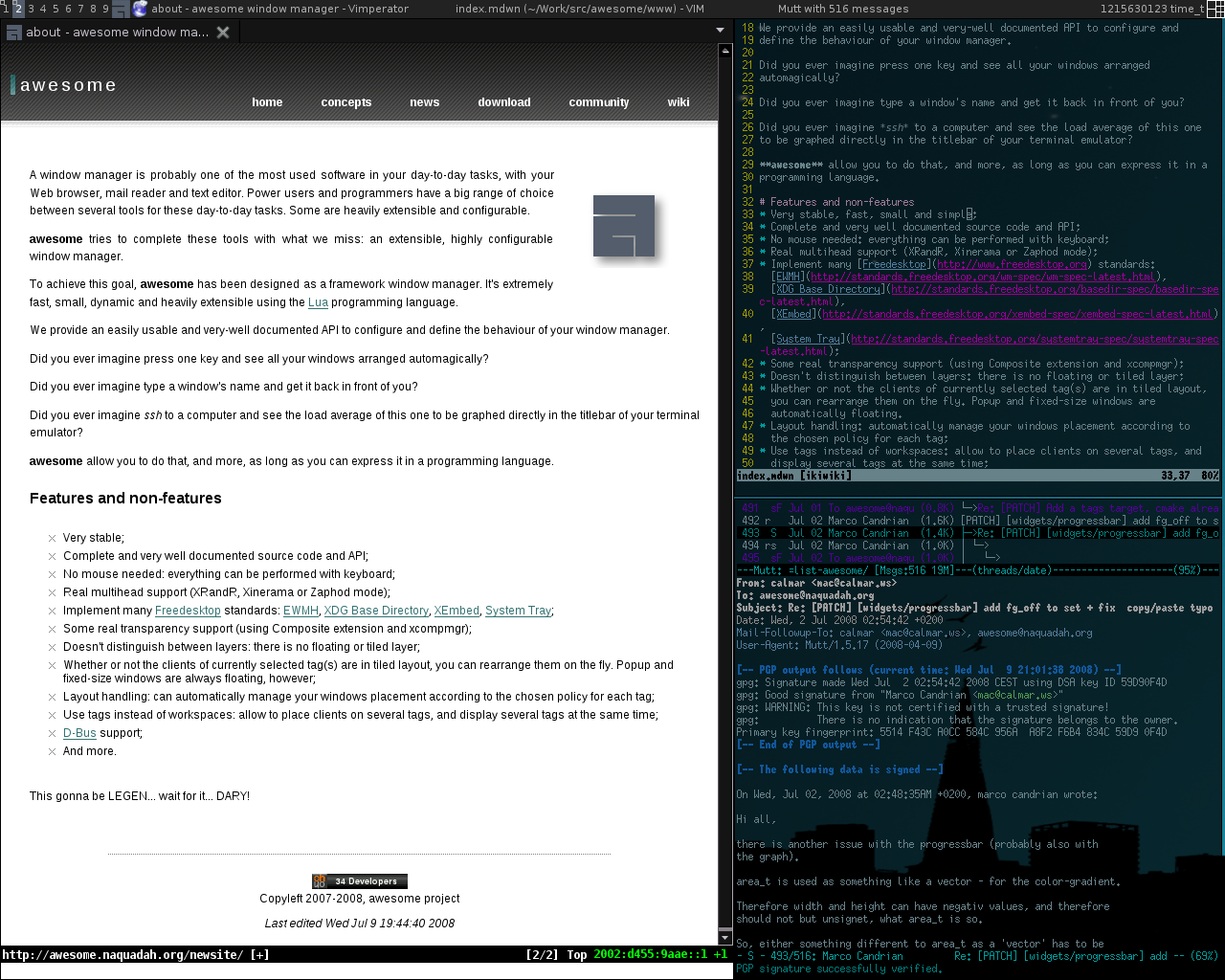
在<ºLinux的论坛上,人们贴了一张他的《 Awesome拱门》的照片,这很可怕哈哈哈哈
很好,看起来很好。
看看它在用户中的进展情况。
问候
我想知道您是否可以在这篇文章中补充另一篇深入解释Widgets配置的文章
可能吧将来...目前,我不会使用超棒的功能,因此很难发布具有这些特征的帖子。